win10系统自带的edge浏览器怎么卸载 卸载win10系统edge浏览器的方法
更新时间:2023-01-14 14:04:00作者:qin
即使edge浏览器的使用量已经位居全球第二,但是还是有很多同学们还是无法适应,edge浏览器是win10旗舰版系统自带的浏览器,我们想要和正常的软件一样将其卸载是卸载不掉的,win10系统自带的edge浏览器怎么卸载?接下来,就由小编为大家带来卸载win10系统edge浏览器的方法。
具体方法如下:
1、右键单击“开始”菜单,点击“文件资源管理器“。
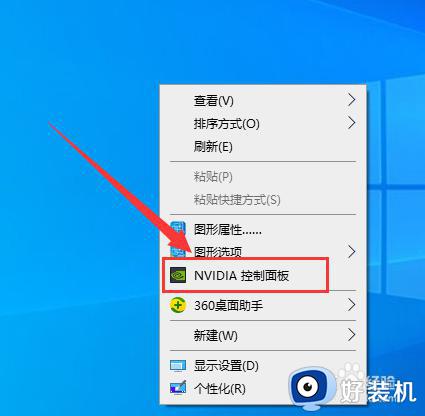
2、定位到Edge安装目录,一般是”C:Program Files(x86)MicrosoftEdgeApplication“。
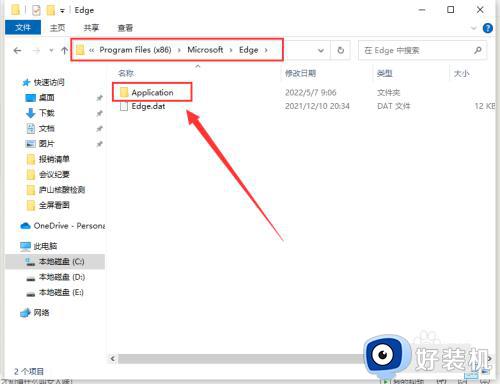
3、进入对应当前Edge版本号的文件夹,并进入“Installer”文件夹内找到"setup.exe"。
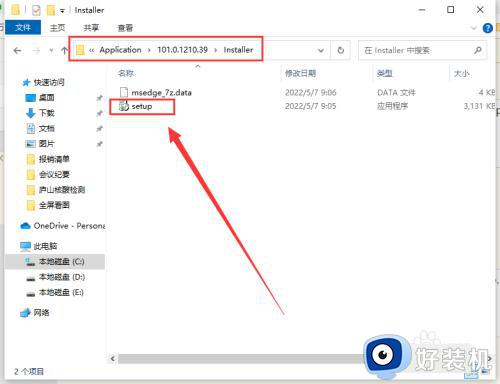
4、选中"setup.exe"后,单击窗口左上角“文件”中的“以管理员身份打开PowerShell”。
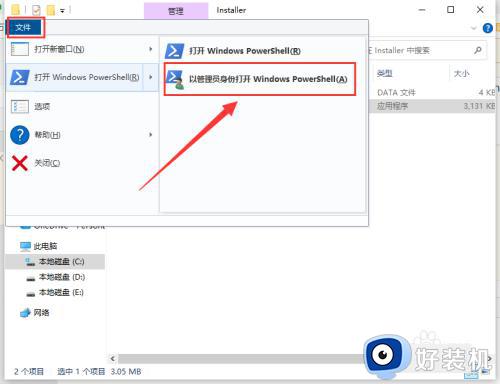
5、输入以下命令"setup.exe --uninstall --system-level --verbose-logging --force-uninstall",回车即可。
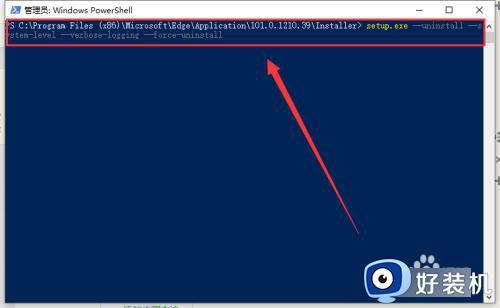
以上就是卸载win10系统edge浏览器的方法的内容介绍,如果遇到了以上情况,大家跟着上面的步骤一步步来操作就好了,希望对各位用户们有所帮助。
win10系统自带的edge浏览器怎么卸载 卸载win10系统edge浏览器的方法相关教程
- win10的edge怎么卸载 win10自带浏览器edge的卸载方法
- win10 edge 卸载方法 win10浏览器edge怎么卸载
- win10edge浏览器为什么无法卸载 win10edge浏览器无法卸载的解决方法
- win10edge卸载怎么操作 卸载win10系统edge浏览器的方法
- win10怎样卸载ie浏览器 win10系统卸载ie浏览器的步骤
- windows10卸载edge浏览器教程 windows10怎么卸载edge浏览器
- win10如何强制卸载edge浏览器 win10强制卸载edge浏览器的操作步骤
- 卸载windows10家庭中文版的edge方法 怎么卸载windows10系统edge浏览器
- win10的microsoft edge怎么卸载_win10如何卸载microsoft edge
- window10怎么卸载microsoft edge window10如何卸载microsoft edge浏览器
- win10查看系统版本信息在哪里 win10系统如何查看版本信息内容
- win10显卡驱动死活装不上是什么问题 win10显卡驱动程序安装不了如何处理
- win10卡在欢迎界面很久才进入桌面怎么回事 win10开机卡在欢迎界面转圈如何修复
- 如何把win10任务栏设置为透明 win10任务栏变为透明的设置方法
- win10开机慢一直转圈很久才进入桌面怎么回事 win10开机慢总是转圈好久才进系统如何处理
- win10开机两个账户怎么删除一个 win10登陆时有两个账户如何删除一个
win10教程推荐
- 1 win10更新后任务栏一直转圈怎么办 win10更新后任务栏转圈圈处理方法
- 2 win10开机检测硬盘怎么关闭?win10开机检查磁盘怎么取消
- 3 win10开机后一直闪屏刷新怎么回事?win10开机桌面无限刷新闪屏的修复方法
- 4 win10打开此电脑提示找不到应用程序怎么解决
- 5 win10开机不自动连wifi怎么办 win10开机不会自动连接wifi的解决教程
- 6 win10电脑鼠标卡顿1秒又正常怎么办 win10鼠标间歇性卡顿一两秒修复方法
- 7 win10安装软件弹出提示怎么关 win10安装软件弹出的那个对话框如何关掉
- 8 win10一键休眠快捷键是什么 win10电脑怎么一键按休眠模式
- 9 win10防火墙需要使用新应用以打开如何解决
- 10 win10win键被锁了怎么回事 win10的win键被锁定如何解决
